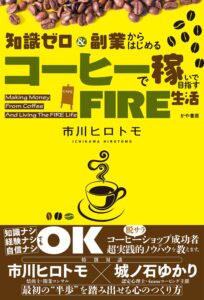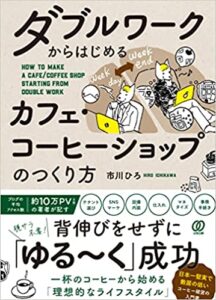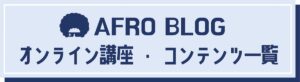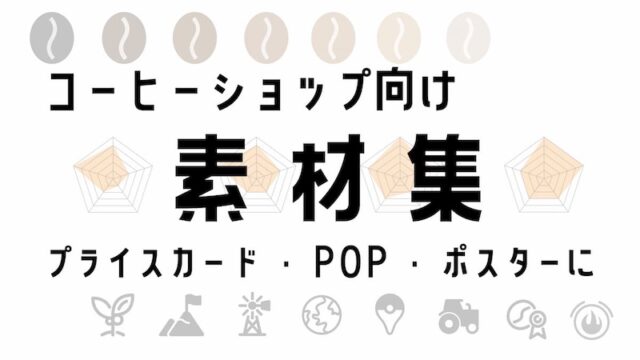ペライチ![]() では安く、簡単に独自ドメインを使ったホームページを作成できます。
では安く、簡単に独自ドメインを使ったホームページを作成できます。
「○○.com」とか、「○○.jp」のようなインターネット上の独自のアドレスのことです。このブログのドメインは、「afroaster.com」です。
独自メインがあると、
- お客様などに与える信用感が増す
- 独自のメールアドレスも取得できる
- アフィリエイトが利用できる
などのメリットがあります。
無料のホームページ開設サービスでは、独自ドメインにはできません。
ペライチでは月額980円のライトプラン以上が独自ドメイン対応です。
操作はテンプレートが豊富で、直感的な操作になりますので、完全初心者でも大丈夫。月額プラス1,000円で、決済機能を導入でき、ショッピングサイトも作成できます。
その為、次のような方にペライチのライトプランは向いています。
- 安く、ホームページを作りたい。
- 自分で作り、自分で運営したい。
- 独自ドメインを使用したい。
- 将来的には、ネットショップもやりたい。
- SNSも積極的に活用したい。
- でも、初心者で知識がゼロ。
そしてこの記事の内容は、
- ペライチのライトプランのメリット・デメリット
- ペライチのホームページの開設のやり方
- 初心者が理解しにくい、つまづきやすいポイント
以上を、画像を使用して分かりやすく解説しております。

ペライチ![]() ・・・無料で使えるホームページ作成サービス
・・・無料で使えるホームページ作成サービス
ペライチでホームページを開設するメリット・デメリット
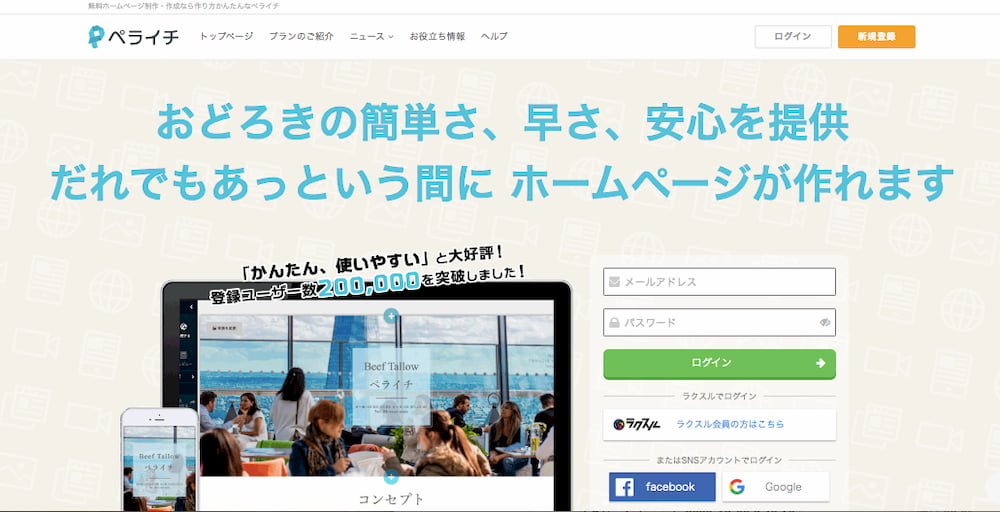
ペライチは主に中小企業のホームページ作成で評価が高く、今では16万サイト以上の実績があります。著名人のサイトでも使用されることもあります。なぜそこまで指示されているのでしょうか?ペライチの(特にライトプランの)メリットとデメリットを解説します。
ペライチ【ライトプラン】のメリット
ペライチでホームページを作るメリットは、なんといっても完全初心者でも「独自ドメイン」を利用できることですね。
ホームページを作れます。
通常、ホームページ作成を外注した場合に、かかる費用感は、
こんな感じになります。
それが、ペライチ利用(ライトプラン)では
月額980円(年間契約で833円/月)。
これに上記の全てが含まれます。破格に安いですよね。その分、自分でサイトを作る必要はありますがw
でも安心してください。簡単です。
しかも、お店などのホームページとして使える、機能も充実しており、不足するものがありません。
など
使える機能と価格を考えると、そのコスパの良さは同業他社と比べてもトップクラスです。
サイトを暗号化して安全性を保つものです。SSL対応すると、サイトのアドレスがhttpからhttpsに変わります。現在、ほとんどのサイトがSSLに対応しております。商業用HPとして必須の対応と言えます。
ペライチ【ライトプラン】のデメリット
ペライチのデメリットはいくつか考えられます。月額980円というコストの安さですので、それなりに機能制限があります。ガッツリとインターネットで集客してネットショップを運営していくには、少し物足りません。
ライトプランは3ページまで
ライトプランで作成できるページは3ページまでとなります。
ただし、タテに長いページを作ることができますので、カフェなどのお店のホームページを作成するには、3ページあれば十分と言えます。
- トップページ
- 2ページ目
- 3ページ目
・・・・お店の紹介・お知らせ・SNSの埋め込み・商品やメニュー一覧・お店へのアクセスなど
・・・お店のコンセプト、オーナーからの挨拶・プロフィール
・・・・商品やメニューの詳細
このような感じで、3ページをしっかり作り込んだ方が、サイト全体が見やすく運用も楽です。読まれないページを多く抱えてもSEO的にマイナスになりますので、3ページはスタートとしてはちょうど良いボリュームです。
ブログ機能が無い
上位のプランにしても、拡張機能としてブログが用意されておりません。その為、ブログ運営をしたい方は、別にブログを作成する必要があります。
ただし、もともと副業などでブログを運営されていた方であれば、それを活用してリンクで繋げば十分です。
決済機能は別料金
ネットで販売するためには、別に「ペライチ決済」に申し込む必要があります。月1,000円です。
ペライチで使える決済機能(ペライチ決済)は、かかる手数料が3.5%と安いです。販売が数万円程度見込めるのであれば、他サービスと比較しても有利と言えます。
ショッピングボタンの設定や設置も簡単で、BASEやSTPRESと比べても使い勝手が良い面が多いです。
月1,000円の負担が重く感じる方は、BASEかSTORESでショッピングサイトを作り、ペライチで作ったホームページとリンクで繋いでも良いでしょう。
この為、最初はお店のホームページだけ開設したい、という方にペライチのライトプランは向いています。その後、ネットショップを開設したくなったときに、ペライチ決済に申し込めば良いだけです。
ペライチで独自ドメインのホームページを作成するやり方

それでは、ペライチで独自ドメインのホームページを作成するやり方を解説していきます。
完全未経験の方でも分かりやすいように、画像を多用してますので、ご安心ください。早ければ30分ほどで1ページ作成することができます。
1・まずは無料お試しプランで会員登録
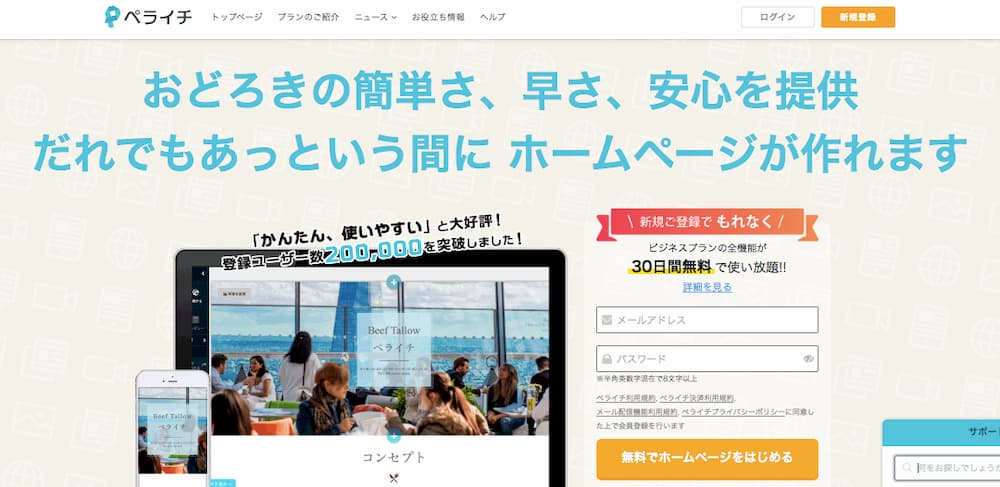
まずは無料お試しで会員登録。
ビジネスプラン30日間無料などのキャンペーン中だと、ビジネスプランでのスタートになりますが、問題ありません。設定や作成など、やることは同じです。後ほどプラン変更すれば良いので、このまま進めてください。
2・チュートリアルをすすめる
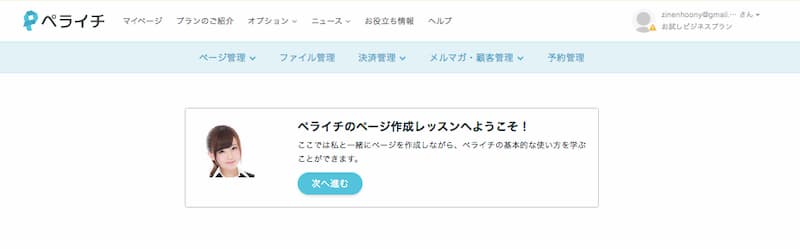
まずはチュートリアルがスタートします。指示された通りに進めていくだけで、見本のページが1ページ作成されます。まずはここで全体的な操作感を掴みましょう。
3・新しいページを作成する
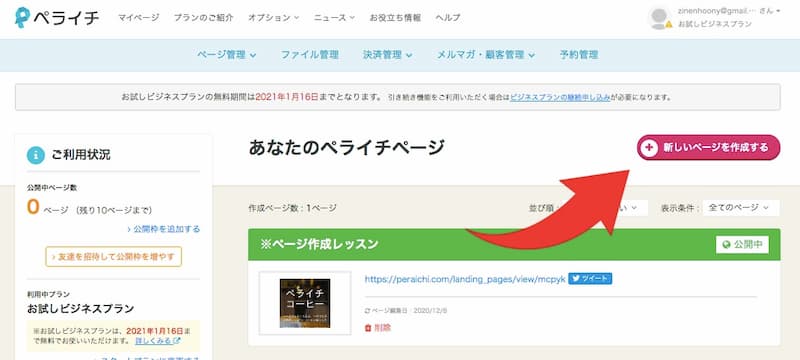
チュートリアルが終了したら、TOPページから「新しいページを作成する」を選びます。
4・テンプレート選択
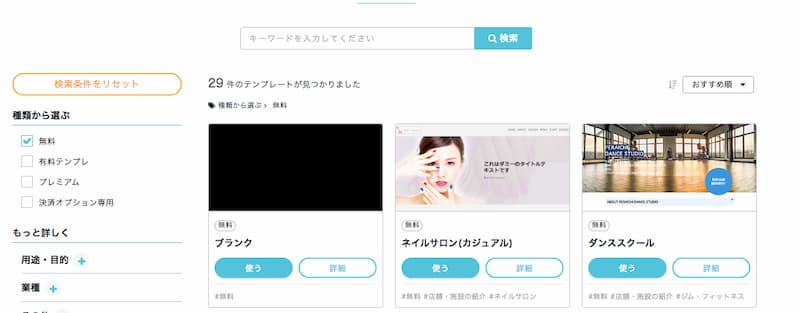
テンプレートを選択します。カフェのテンプレートも無料で用意されています。ここでは、商品紹介も入れたいので雑貨屋さんのテンプレートを使用します。
5・背景を変えてみる
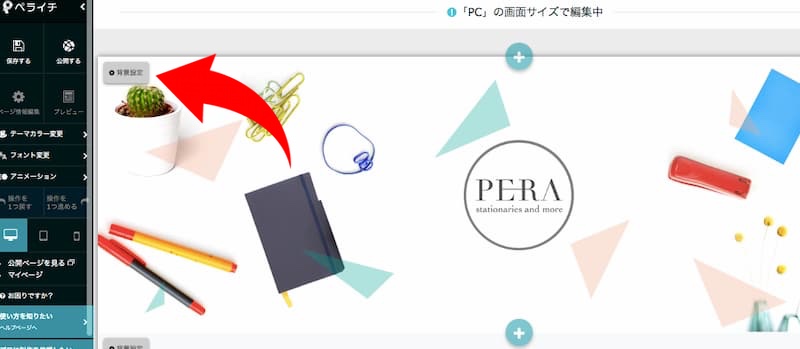
写真素材は、PIXTAやばたくその利用ができます。有料で160円〜購入することができます。
無料の写真素材を使用したい場合は、外部サイトから探しましょう。
pixabay
unsplash
自身で画像を作成したい方は、こちらのサイトが簡単でおすすめです。
Canva
6・それぞれのパーツを編集する
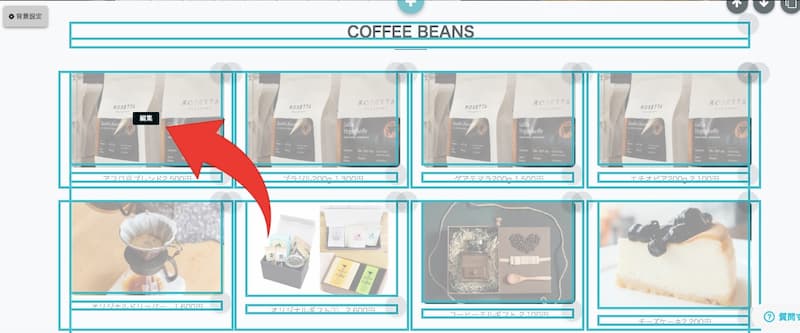
画像・文字は、クリックすると窓が開き、編集することができます。
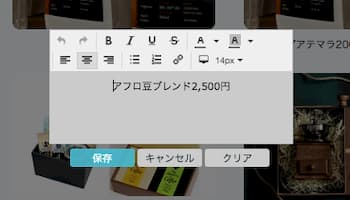
エクセルやワードと同じ様な感覚で、編集することができます。
7・ブロックの追加や削除

ブロックの追加は青色の+ボタンをクリックすることで行えます。
不要な画像やテキストなどのブロックの削除は、×ボタンをクリックします。
8・独自ドメインを取得
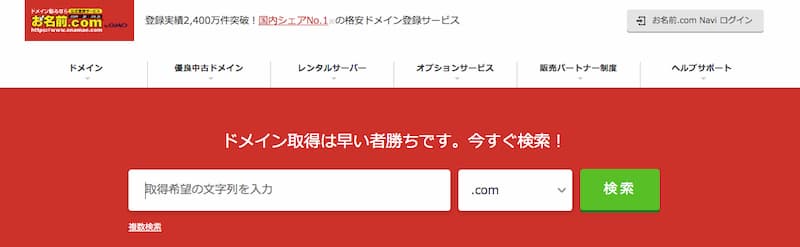
1ページ完成したら、公開前に独自ドメインを取得しましょう。
お名前.com![]() で取得します。
で取得します。
お名前.com![]() TOPページの検索窓に、欲しいドメイン名を打ち込んで検索してください。使用可能か、分かります。(既に使用されているドメインは、利用できません)
TOPページの検索窓に、欲しいドメイン名を打ち込んで検索してください。使用可能か、分かります。(既に使用されているドメインは、利用できません)
.comや.jpなどは、どれでも基本的には同じです。SEO的にも有利・不利はありません。1円で安いドメインも取得できますが、workやxyzなど安く、あまりなじみのないドメインでは、見た人に少し不安に思われるデメリットがあります。
ドメインを取得したら、必ず設定に反映させましょう。
お名前.comで独自ドメインを取得してペライチに設定する方法
お名前ドットコムで取得した独自ドメインのペライチへの設定方法はコチラで詳しく解説されています。
9・ページ情報編集をしよう
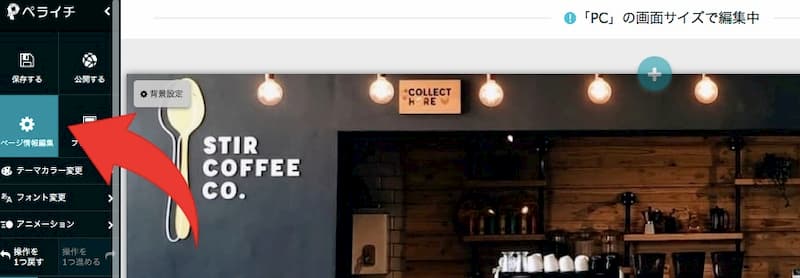
それでは最後です。公開前に、ページ情報を編集します。
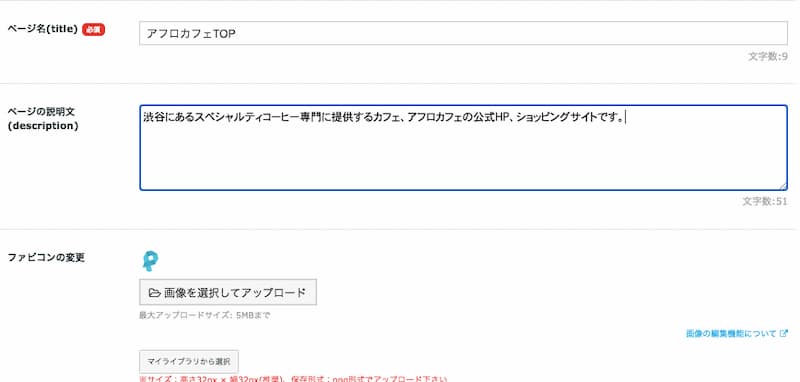
- カスタムURLを設定する
- ページ名
- メタディスクリプション
- ファビコンの設定
- 検索エンジン
- CREATED
・・・独自ドメインにお名前.comで取得したドメインを、サブディレクトリに任意の文字を入れます。
・・・ページ名はSEO的に重要です。狙うキーワードを入れて、なるべく32文字以内でページ名を設定します。
狙うキーワードの例・・・渋谷 スペシャルティコーヒー カフェ。
→ページ名の例「アフロカフェTOP -渋谷のスペシャルティコーヒー専門カフェー」
検索でHITしたときに、ここの説明文が表示されます。クリック率が上がるので、キーワードを入れた文章を作ってみてください。
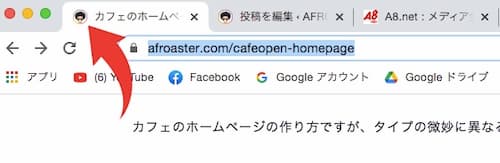
ファビコンとは、ブラウザ上部のタブに表示されるアイコンのことです。これを設定しておくことで、ちゃんとしたサイトっぽい印象になります。
ノーチェックでOKです。
チェックを入れて非表示にします。
その他、余裕があればOGP設定を行うが、後でも良いです。
10・公開する
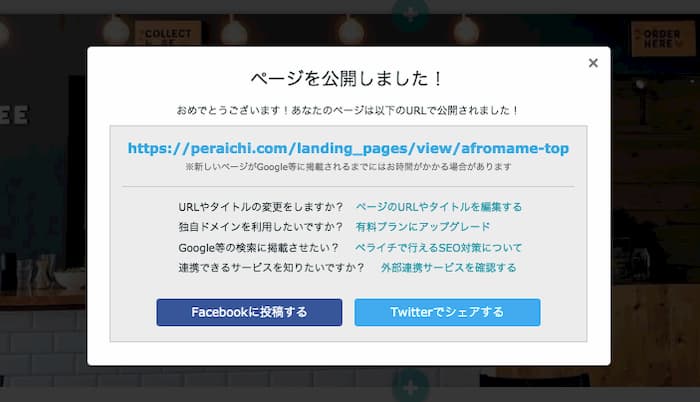
公開ボタンを押すと、メール認証してくださいと言われます。メール認証が済んでいれば、この表示は出ずに公開されます。
お疲れ様でした。
見本で作ったホームページ公開
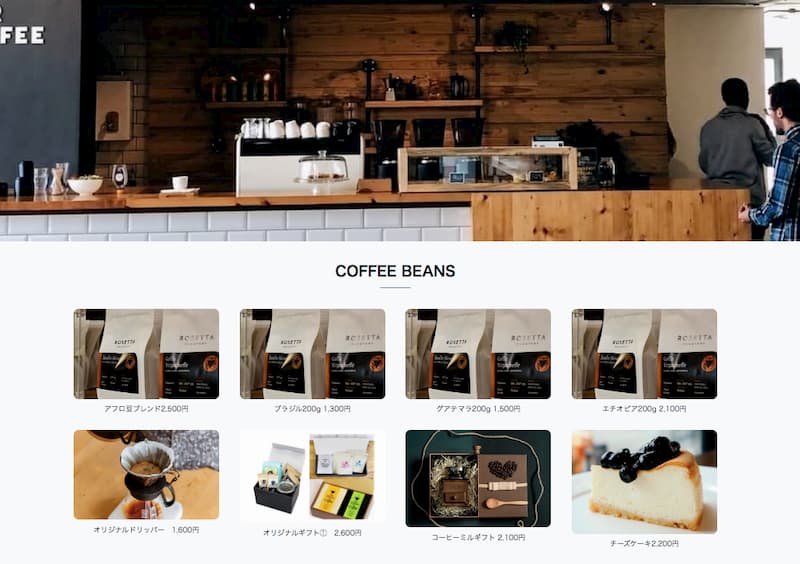
見本として作ったページはコチラです。
見本なので、独自ドメインは設定してません。その為、15分くらいで簡単にできました。
ペライチの各プラン
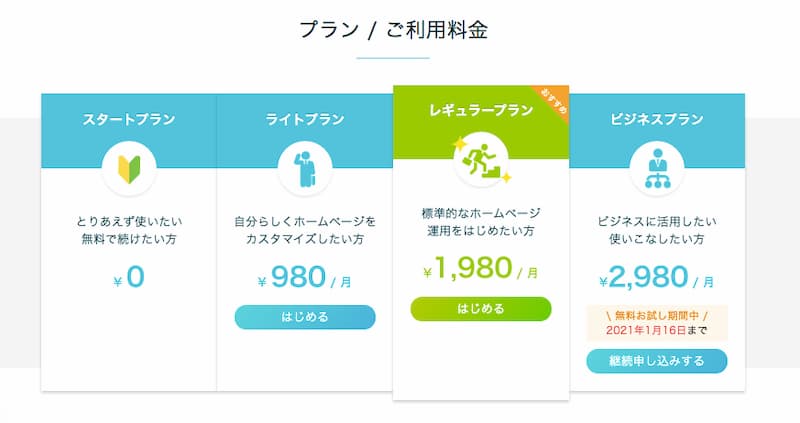
最後に、ペライチの各プランを簡単にご説明します。
ペライチは無料プランもありますが、キャンペーン中であればビジネスプラン30日間無料でのスタートになります。ただし、追加で申し込みの設定をしないと、ビジネスプランの料金は適用されないので、ご安心ください。
「簡単に、お店のホームページだけ持ちたい。でも、独自ドメインは設定したい。」という方向けに、ペライチのライトプランは存在します。そのような方は、無料お試し期間内にライトプランへの申し込みを済ませてください。
ネットショップもやってみたい。
という方は、最初からビジネスプランから始めてみても良いかと思います。ペライチ決済を使用できるようになり、簡単にショッピングカートボタンが設置できます。
ペライチで独自ドメインのホームページを作成するやり方 まとめ
ペライチのでの独自ドメインの設定、ページ作成お疲れ様でした。
意外に簡単で驚かれた方も多いのではないでしょうか? これを一度使ってしまうと、数十万円払って外注するのがバカらしくなります。
もっと安価にネットショップを運営したい、という方は、BASEでネットショップを作って、ペライチで作ったホームページとリンクさせて運用するのも、もちろんアリですね。
ただし、手数料を考えるとペライチがお得です。ネットショップの売上がある程度見込めるようになれば、ペライチの決済機能を使った方がお得になります。長い目でみると、最初からペライチでのネットショップ作成が効率的な面もあります。
今ならペライチは30日間無料キャンペーン期間ですし、そもそも0円のスタートプランが用意されています。とりあえず触ってみたいという方も気軽にトライしてみてください。1ページ、15分で作れますのでw それだけで、大体の感触が分かります。
今日はこんな感じで。
ここまで読んでいただきまして、ありがとうございました。
ペライチ![]() ・・・無料で使えるホームページ作成サービス
・・・無料で使えるホームページ作成サービス